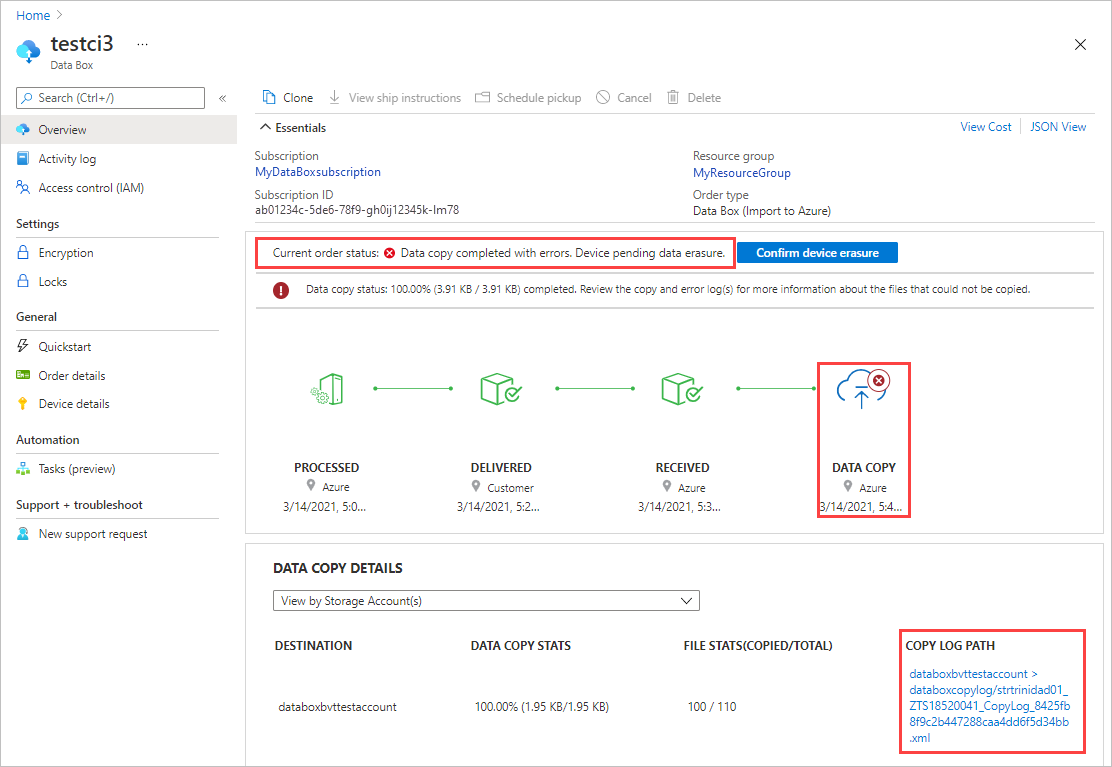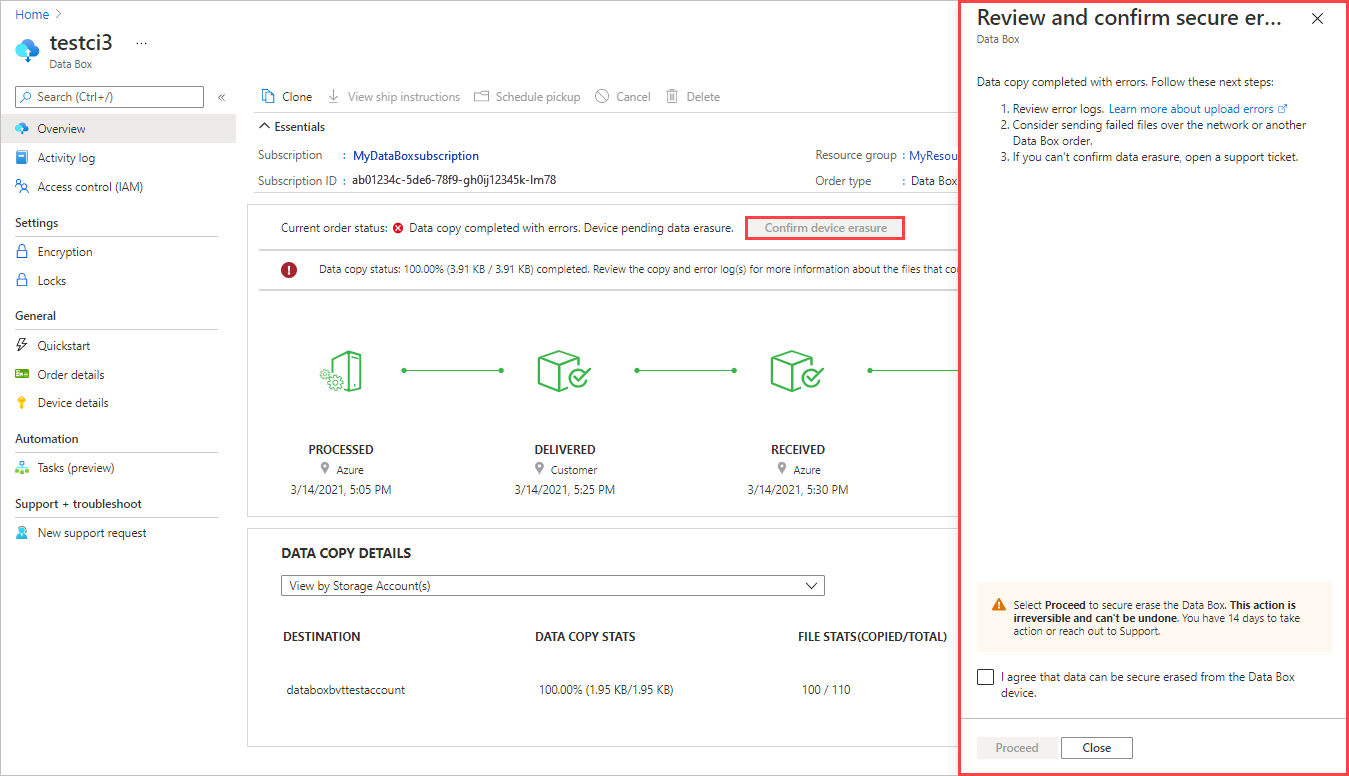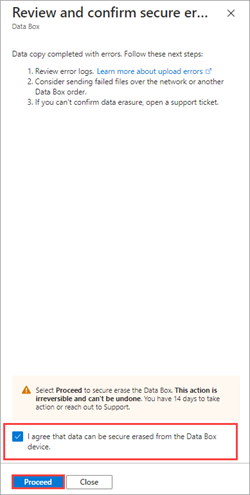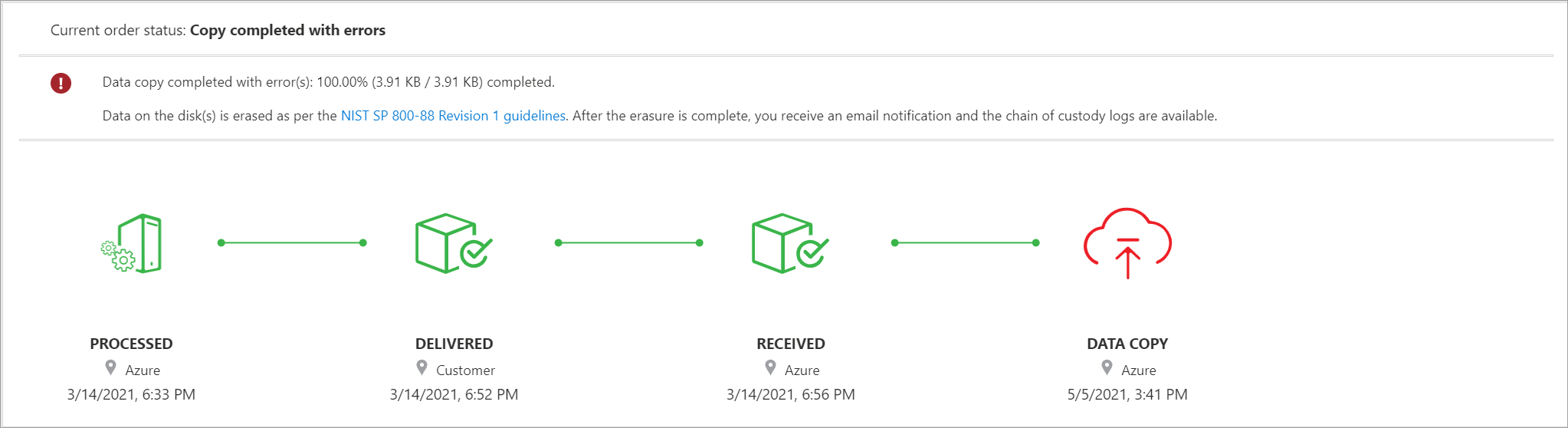Hinweis
Für den Zugriff auf diese Seite ist eine Autorisierung erforderlich. Sie können versuchen, sich anzumelden oder das Verzeichnis zu wechseln.
Für den Zugriff auf diese Seite ist eine Autorisierung erforderlich. Sie können versuchen, das Verzeichnis zu wechseln.
In diesem Artikel werden die Überprüfung und das weitere Vorgehen bei Fehlern beschrieben, die gelegentlich verhindern, dass Dateien von einem Azure Data Box- oder Azure Data Box Heavy-Gerät in die Azure-Cloud hochgeladen werden.
Die Fehlerbenachrichtigung und die Optionen variieren abhängig davon, ob Sie den Fehler im aktuellen Upload beheben können:
Fehler mit Wiederholungsmöglichkeit: Bei vielen Arten von Kopierfehlern kann der Fehler behoben und der Upload fortgesetzt werden. Die Daten werden dann erfolgreich im Rahmen Ihres aktuellen Auftrags hochgeladen.
Ein Beispiel für einen wiederholungsfähigen Fehler ist, wenn große Dateifreigaben für ein Speicherkonto nicht aktiviert sind, für das Freigaben für Daten mehr als 5 TiB erforderlich sind. Zur Behebung können Sie die entsprechende Einstellung aktivieren und nach erfolgter Bestätigung den Datenkopiervorgang fortsetzen. Diese Art von Fehler wird im weiteren Verlauf als Fehler mit Wiederholungsmöglichkeit bezeichnet.
Fehler ohne Wiederholungsmöglichkeit: Hierbei handelt es sich um nicht behebbare Fehler. Bei diesen Fehlern wird der Upload angehalten, damit Sie die Fehler überprüfen können. Der Auftrag wird allerdings ohne die Daten abgeschlossen, die nicht hochgeladen werden konnten, und die Daten werden sicher vom Gerät gelöscht. Sie müssen einen neuen Auftrag erstellen, nachdem Sie die Probleme in Ihren Daten behoben haben.
Ein Beispiel für einen Fehler ohne Wiederholungsmöglichkeit wäre ein als WORM (Write Once, Read Many) konfigurierter Blobspeichercontainer. In diesem Fall können Blobs, die bereits im Container gespeichert sind, nicht hochgeladen werden. Diese Art von Fehler wird im weiteren Verlauf als Fehler ohne Wiederholungsmöglichkeit bezeichnet.
Hinweis
Die Informationen in diesem Artikel betreffen nur Importaufträge.
Benachrichtigung über Uploadfehler
Wenn ein Dateiupload aufgrund eines Fehlers nicht erfolgreich ist, erhalten Sie eine Benachrichtigung im Azure-Portal. Ob der Fehler behoben werden kann, können Sie anhand des Status und der Optionen in der Auftragsübersicht erkennen.
Fehler mit Wiederholungsmöglichkeit: Wenn Sie den Fehler im aktuellen Auftrag beheben können, sieht die Benachrichtigung in etwa wie im Anschluss gezeigt aus. Der aktuelle Auftragsstatus lautet Data copy halted (Datenkopiervorgang angehalten). Sie können entweder den Fehler beheben oder mit der Datenlöschung fortfahren, ohne Änderungen vorzunehmen. Wenn Sie Resolve error (Fehler beheben) auswählen, wird der Bildschirm Resolve error (Fehler beheben) mit einer Fehlerbehebungsanleitung angezeigt. Eine Schritt-für-Schritt-Anleitung finden Sie unter Überprüfen von Fehlern und Fortfahren.
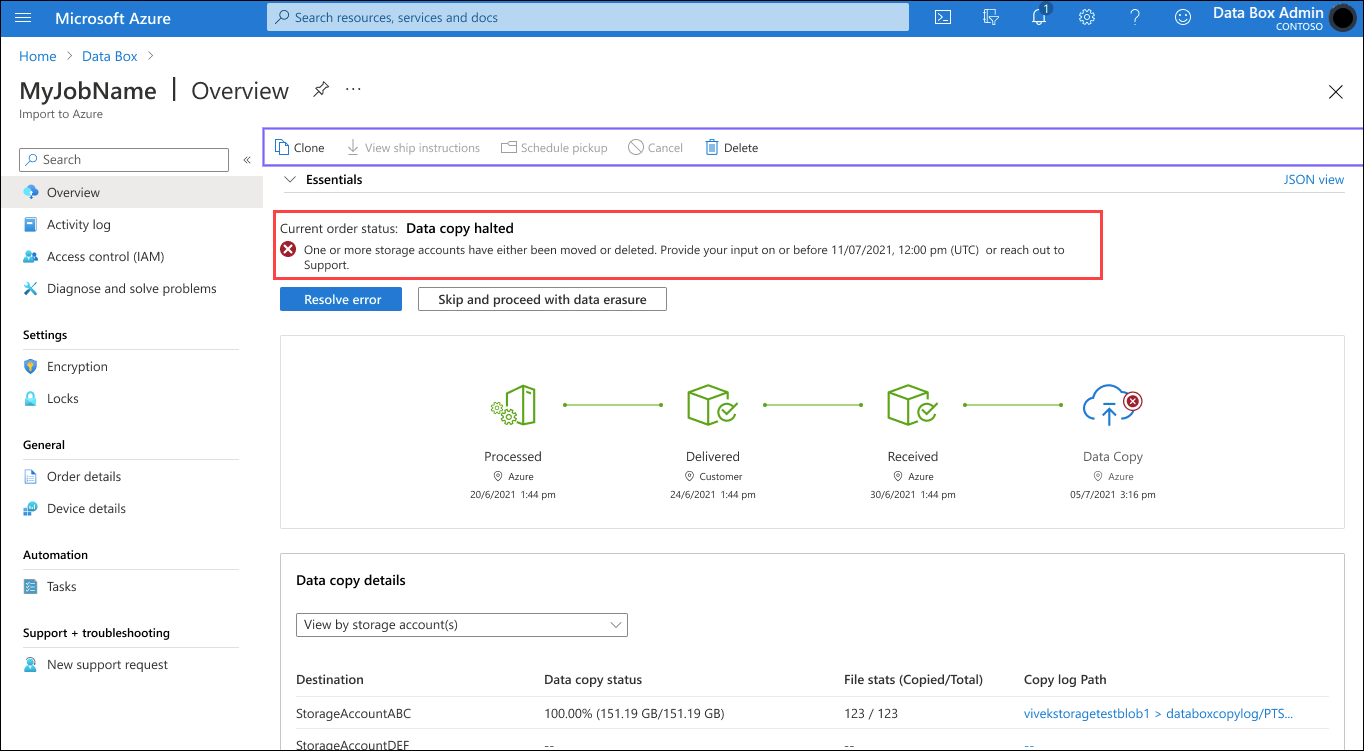
Fehler ohne Wiederholungsmöglichkeit: Wenn sich der Fehler im aktuellen Auftrag nicht beheben lässt, sieht die Benachrichtigung in etwa wie im Anschluss gezeigt aus. Der aktuelle Auftragsstatus lautet: Datenkopie abgeschlossen mit Fehlern. Gerät mit ausstehender Datenlöschung. Die Fehler werden im Datenkopierprotokoll aufgeführt, das Sie über den Datenkopierpfad öffnen können. Eine Anleitung zum Beheben der Fehler finden Sie in der Zusammenfassung von Uploadfehlern.
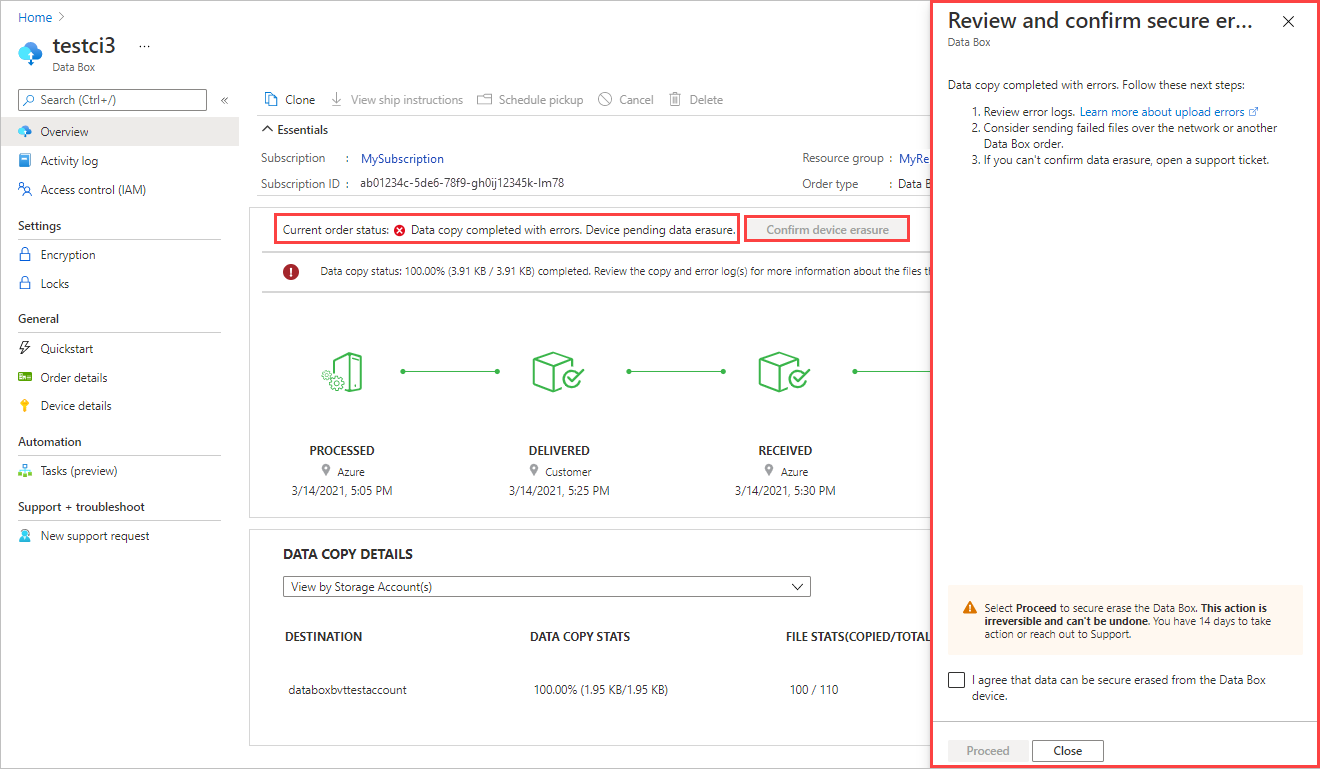
Sie können diese Fehler nicht beheben. Der Upload wurde mit Fehlern abgeschlossen. Die Benachrichtigung informiert Sie über alle Konfigurationsprobleme, die Sie beheben müssen, bevor Sie einen weiteren Upload über eine Netzwerkübertragung oder einen neuen Importauftrag versuchen.
Nachdem Sie die Fehler überprüft und bestätigt haben, dass Sie bereit zum Fortfahren sind, werden die Daten sicher vom Gerät gelöscht. Wenn Sie nicht auf die Benachrichtigung reagieren, wird der Auftrag nach 14 Tagen automatisch abgeschlossen. Eine Schritt-für-Schritt-Anleitung finden Sie unter Überprüfen von Fehlern und Fortfahren.
Überprüfen von Fehlern und Fortfahren
Wie Sie mit einem Upload fortfahren, hängt davon ab, ob es möglich ist, die Fehler zu beheben und den aktuellen Upload fortzusetzen (siehe Registerkarte Fehler mit Wiederholungsmöglichkeit), oder ob die Fehler im aktuellen Auftrag nicht behoben werden können (siehe Registerkarte Fehler ohne Wiederholungsmöglichkeit).
Wenn bei einem Upload ein Fehler mit Wiederholungsmöglichkeit auftritt, erhalten Sie eine Benachrichtigung mit einer Anleitung zum Beheben des Fehlers. Wenn Sie den Fehler nicht beheben können oder lieber nicht beheben möchten, können Sie den Auftrag ohne Fehlerbehebung fortsetzen.
Wenn Sie Kopierfehler mit Wiederholungsmöglichkeit während eines Uploads beheben möchten, gehen Sie wie folgt vor:
Öffnen Sie Ihres Auftrags im Azure-Portal.
Wenn das Hochladen von Dateien durch Kopierfehler mit Wiederholungsmöglichkeit verhindert wurde, wird die folgende Benachrichtigung angezeigt. Der aktuelle Auftragsstatus lautet Data copy halted (Datenkopiervorgang angehalten).
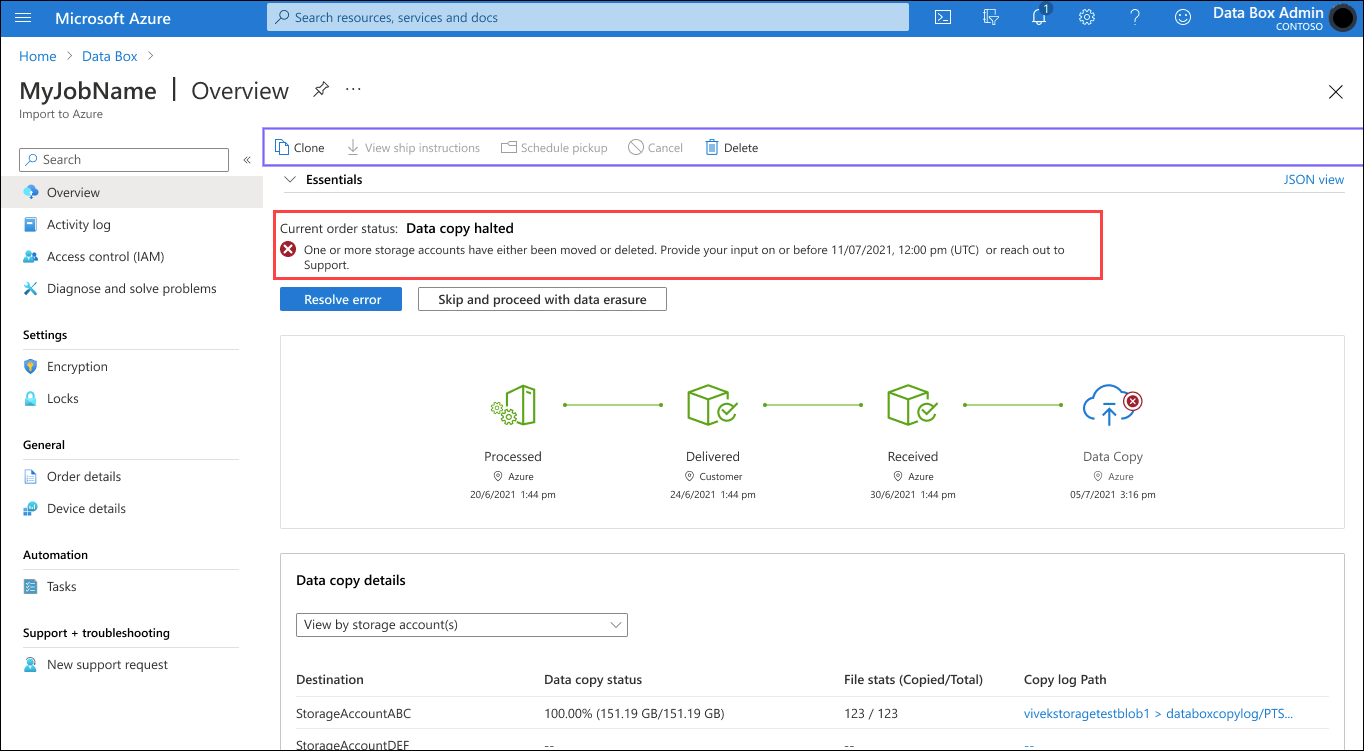
Wählen Sie Resolve error (Fehler beheben) aus, um Hilfe für die Fehler anzuzeigen.
Der Bildschirm sieht dann in etwa wie im Anschluss gezeigt aus. In diesem Beispiel kann der Fehler Enable large file share (Große Dateifreigabe aktivieren) behoben werden, indem die Einstellung Nicht aktiviert für jedes Speicherkonto geändert wird.
Der Bildschirm zeigt außerdem, wie sie zwei weitere Kopierfehler beheben können: ein fehlendes Speicherkonto und einen fehlenden Zugriffsschlüssel.
Für jeden Fehler steht ein Link vom Typ Weitere Informationen zur Verfügung.
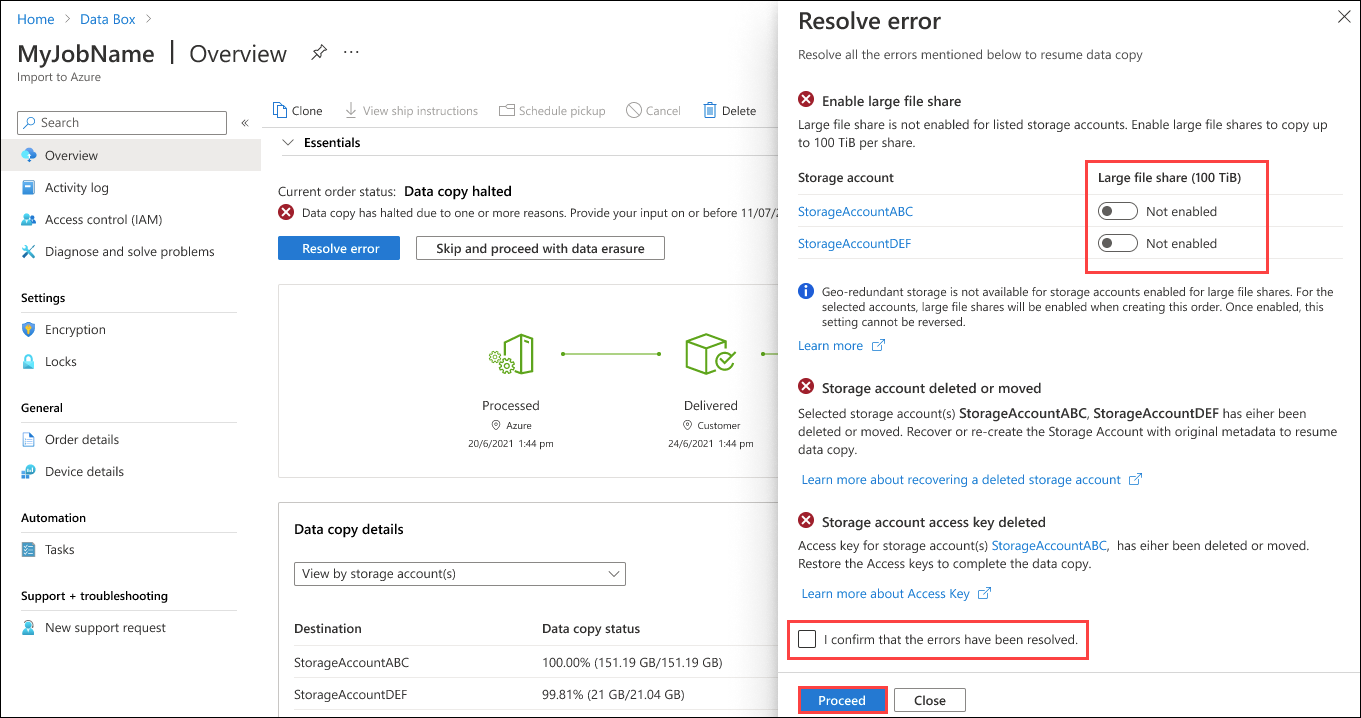
Aktivieren Sie nach dem Beheben der Fehler das Kontrollkästchen I confirm that the errors have been resolved (Ich bestätige, dass die Fehler behoben wurden.). Wählen Sie anschließend Fortfahren aus.
Der Auftragsstatus ändert sich in Data copy error resolved (Datenkopierfehler behoben). Der Datenkopiervorgang wird innerhalb von 24 Stunden fortgesetzt.
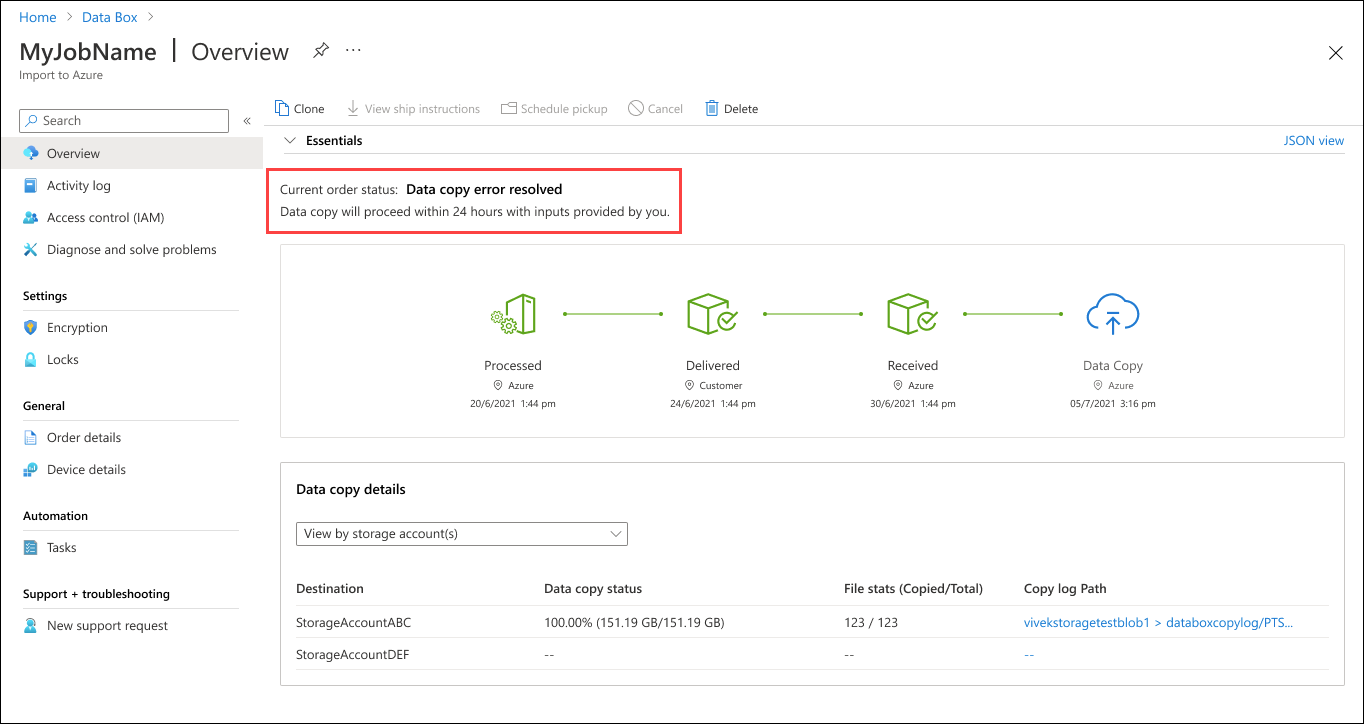
Hinweis
Wenn Sie nicht alle Fehler mit Wiederholungsmöglichkeit beheben, wird dieser Vorgang wiederholt, nachdem der Datenkopiervorgang fortgesetzt wurde. Wenn Sie fortfahren möchten, ohne einen der Fehler mit Wiederholungsmöglichkeit zu beheben, wählen Sie auf dem Bildschirm Übersicht die Option Skip and proceed with data erasure (Überspringen und mit Datenlöschung fortfahren) aus.
Zusammenfassung von Uploadfehlern
In den Zusammenfassungstabellen auf der Registerkarte Fehler mit Wiederholungsmöglichkeit bzw. auf der Registerkarte Fehler ohne Wiederholungsmöglichkeit finden Sie Informationen zur Behebung und zur weiteren Vorgehensweise im Zusammenhang mit Datenkopierfehlern, die während des Uploadvorgangs aufgetreten sind.
Bei folgenden Fehlern können Sie den Fehler beheben und die Dateien in den aktuellen Datenupload einschließen:
| Fehlermeldung | Fehlerbeschreibung | Fehlerbehebung |
|---|---|---|
| „Large file share not enabled on account“ (Große Dateifreigabe für Konto nicht aktiviert) | Große Dateifreigaben sind für mindestens ein Speicherkonto nicht aktiviert. Beheben Sie den Fehler, und setzen Sie den Datenkopiervorgang fort, oder fahren Sie direkt mit der Datenlöschung fort, und schließen Sie den Auftrag ab. | Große Dateifreigaben sind für die angegebenen Speicherkonten nicht aktiviert. Wählen Sie die hervorgehobene Option aus, um ein Kontingent von bis zu 100 TiB pro Freigabe zu aktivieren. |
| „Storage account deleted or moved“ (Speicherkonto gelöscht oder verschoben) | Mindestens ein Speicherkonto wurde verschoben oder gelöscht. Beheben Sie den Fehler, und setzen Sie den Datenkopiervorgang fort, oder fahren Sie direkt mit der Datenlöschung fort, und schließen Sie den Auftrag ab. |
Speicherkonten gelöscht oder verschoben Die Speicherkonten <Speicherkontenliste> wurden entweder gelöscht oder in ein anderes Abonnement oder in eine andere Ressourcengruppe verschoben. Stellen Sie die Speicherkonten mit den ursprünglichen Eigenschaften wieder her, oder erstellen Sie sie neu, und bestätigen Sie anschließend die Fehlerbehebung, um den Datenkopiervorgang fortzusetzen. Weitere Informationen zum Wiederherstellen eines Speicherkontos finden Sie hier. |
| „Storage account location changed“ (Standort des Speicherkontos geändert) | Mindestens ein Speicherkonto wurde in eine andere Region verschoben. Beheben Sie den Fehler, und setzen Sie den Datenkopiervorgang fort, oder fahren Sie direkt mit der Datenlöschung fort, und schließen Sie den Auftrag ab. |
Standort von Speicherkonten geändert Die Speicherkonten <Speicherkontenliste> wurden in eine andere Region verschoben. Stellen Sie das Konto in der ursprünglichen Zielregion wieder her, und bestätigen Sie anschließend die Fehlerbehebung, um den Datenkopiervorgang fortzusetzen. Weitere Informationen zum Verschieben von Speicherkonten finden Sie hier. |
| „Virtual network restriction on storage account“ (VNet-Einschränkung für Speicherkonto) | Mindestens ein Speicherkonto befindet sich hinter einem virtuellen Netzwerk und hat eingeschränkten Zugriff. Beheben Sie den Fehler, und setzen Sie den Datenkopiervorgang fort, oder fahren Sie direkt mit der Datenlöschung fort, und schließen Sie den Auftrag ab. |
Speicherkonten hinter virtuellem Netzwerk Die Speicherkonten <Speicherkontenliste> wurden hinter ein virtuelles Netzwerk verschoben. Fügen Data Box der Liste der vertrauenswürdigen Dienste hinzu, um den Zugriff zu ermöglichen, und bestätigen Sie anschließend die Fehlerbehebung, um den Datenkopiervorgang fortzusetzen. Weitere Informationen zum vertrauenswürdigen Erstanbieterzugriff finden Sie hier. |
| „Storage account owned by a different tenant“ (Speicherkonto im Besitz eines anderen Mandanten) | Mindestens ein Speicherkonto wurde in einen anderen Mandanten verschoben. Beheben Sie den Fehler, und setzen Sie den Datenkopiervorgang fort, oder fahren Sie direkt mit der Datenlöschung fort, und schließen Sie den Auftrag ab. |
Speicherkonten in anderen Mandanten verschoben Die Speicherkonten <Speicherkontenliste> wurden in einen anderen Mandanten verschoben. Stellen Sie das Konto im ursprünglichen Mandanten wieder her, und bestätigen Sie anschließend die Fehlerbehebung, um den Datenkopiervorgang fortzusetzen. Weitere Informationen zum Verschieben von Speicherkonten finden Sie hier. |
| „Kek user identity not found“ (KEK-Benutzeridentität nicht gefunden) | Die Benutzeridentität mit Zugriff auf den kundenseitig verwalteten Schlüssel wurde in Active Directory nicht gefunden. Beheben Sie den Fehler, und setzen Sie den Datenkopiervorgang fort, oder fahren Sie direkt mit der Datenlöschung fort, und schließen Sie den Auftrag ab. |
Benutzeridentität nicht gefunden Es wurde ein kundenseitig verwalteter Schlüssel angewendet, aber die benutzerseitig zugewiesene Identität mit Zugriff auf den Schlüssel wurde nicht in Active Directory gefunden. Dieser Fehler kann auftreten, wenn eine Benutzeridentität aus Azure gelöscht wird. Versuchen Sie, dem Schlüsseltresor eine weitere benutzerseitig zugewiesene Identität hinzuzufügen, um den Zugriff auf den kundenseitig verwalteten Schlüssel zu ermöglichen. Weitere Informationen finden Sie unter Aktivieren des Schlüssels. Bestätigen Sie die Fehlerbehebung, um den Datenkopiervorgang im Anschluss fortzusetzen. |
| Mandantenübergreifender Identitätszugriff nicht zulässig | Die verwaltete Identität konnte nicht auf den kundenseitig verwalteten Schlüssel zugreifen. Beheben Sie den Fehler, und setzen Sie den Datenkopiervorgang fort, oder fahren Sie direkt mit der Datenlöschung fort, und schließen Sie den Auftrag ab. |
Mandantenübergreifender Identitätszugriff nicht zulässig Die verwaltete Identität konnte nicht auf den kundenseitig verwalteten Schlüssel zugreifen. Dieser Fehler kann auftreten, wenn ein Abonnement in einen anderen Mandanten verschoben wurde. Verschieben Sie die Identität manuell in den neuen Mandanten, um diesen Fehler zu beheben. Versuchen Sie, dem Schlüsseltresor eine weitere benutzerseitig zugewiesene Identität hinzuzufügen, um den Zugriff auf den kundenseitig verwalteten Schlüssel zu ermöglichen. Weitere Informationen finden Sie unter Aktivieren des Schlüssels. Bestätigen Sie die Fehlerbehebung, um den Datenkopiervorgang im Anschluss fortzusetzen. |
| Schlüsseldetails nicht gefunden | Der Hauptschlüssel konnte nicht abgerufen werden, weil der kundenseitig verwaltete Schlüssel nicht gefunden wurde. Beheben Sie den Fehler, und setzen Sie den Datenkopiervorgang fort, oder fahren Sie direkt mit der Datenlöschung fort, und schließen Sie den Auftrag ab. |
Schlüsseldetails nicht gefunden Wenn Sie den Schlüsseltresor gelöscht haben, können Sie den kundenseitig verwalteten Schlüssel nicht wiederherstellen. Wenn Sie den Schlüsseltresor zu einem anderen Mandanten migriert haben, finden Sie weitere Informationen unter Ändern der Mandanten-ID des Schlüsseltresors nach einer Abonnementverschiebung. Wenn Sie den Schlüsseltresor gelöscht haben und der Bereinigungsschutz dafür noch nicht abgelaufen ist, führen Sie die hier beschriebenen Schritte aus, um den Schlüsseltresor wiederherzustellen. Wenn der Schlüsseltresor zu einem anderen Mandanten migriert wurde, führen Sie einen der folgenden Schritte aus, um den Tresor wiederherzustellen:
|
| Schlüsseltresordetails nicht gefunden | Der Hauptschlüssel konnte nicht abgerufen werden, weil der dem kundenseitig verwalteten Schlüssel zugeordnete Schlüsseltresor nicht gefunden wurde. Beheben Sie den Fehler, und setzen Sie den Datenkopiervorgang fort, oder fahren Sie direkt mit der Datenlöschung fort, und schließen Sie den Auftrag ab. |
Schlüsseltresordetails nicht gefunden Wenn Sie den Schlüsseltresor zu einem anderen Mandanten migriert haben, finden Sie weitere Informationen unter Ändern der Mandanten-ID des Schlüsseltresors nach einer Abonnementverschiebung. Wenn Sie den Schlüsseltresor gelöscht haben und der Bereinigungsschutz dafür nicht abgelaufen ist, führen Sie die hier beschriebenen Schritte aus, um den Schlüsseltresor wiederherzustellen. Wenn der Schlüsseltresor zu einem anderen Mandanten migriert wurde, führen Sie einen der folgenden Schritte aus, um den Tresor wiederherzustellen:
|
| Ausnahme: Ungültige Schlüsseltresoranforderung | Es wurde ein kundenseitig verwalteter Schlüssel angewendet, aber entweder wurde der Schlüsselzugriff widerrufen oder nicht gewährt, oder der Schlüsseltresor befand sich hinter einer Firewall. Beheben Sie den Fehler, und setzen Sie den Datenkopiervorgang fort, oder fahren Sie direkt mit der Datenlöschung fort, und schließen Sie den Auftrag ab. |
Ausnahme: Ungültige Schlüsseltresoranforderung Fügen Sie die für Ihren Schlüsseltresor ausgewählte Identität hinzu, um den Zugriff auf den kundenseitig verwalteten Schlüssel zu ermöglichen. Wenn sich der Schlüsseltresor hinter einer Firewall befindet, wechseln Sie zu einer systemseitig zugewiesenen Identität, und fügen Sie anschließend einen kundenseitig verwalteten Schlüssel hinzu. Weitere Informationen finden Sie unter Aktivieren des Schlüssels. Bestätigen Sie die Fehlerbehebung, um den Datenkopiervorgang im Anschluss fortzusetzen. Konfigurieren von Azure Key Vault-Firewalls und virtuellen Netzwerken |
| Verschlüsselungsschlüssel abgelaufen | Der Hauptschlüssel konnte nicht abgerufen werden, weil der kundenseitig verwaltete Schlüssel abgelaufen ist. Beheben Sie den Fehler, und setzen Sie den Datenkopiervorgang fort, oder fahren Sie direkt mit der Datenlöschung fort, und schließen Sie den Auftrag ab. |
Verschlüsselungsschlüssel abgelaufen Aktivieren Sie die Schlüsselversion, und bestätigen Sie anschließend die Fehlerbehebung, um den Datenkopiervorgang fortzusetzen. |
| „Encryption key disabled“ (Verschlüsselungsschlüssel deaktiviert) | Der Hauptschlüssel konnte nicht abgerufen werden, weil der kundenseitig verwaltete Schlüssel deaktiviert ist. Beheben Sie den Fehler, und setzen Sie den Datenkopiervorgang fort, oder fahren Sie direkt mit der Datenlöschung fort, und schließen Sie den Auftrag ab. |
Verschlüsselungsschlüssel deaktiviert Aktivieren Sie die Schlüsselversion, und bestätigen Sie anschließend die Fehlerbehebung, um den Datenkopiervorgang fortzusetzen. |
| Benutzerseitig zugewiesene Identität ungültig | Der Hauptschlüssel konnte nicht abgerufen werden, weil die benutzerseitig zugewiesene Identität ungültig war. Beheben Sie den Fehler, und setzen Sie den Datenkopiervorgang fort, oder fahren Sie direkt mit der Datenlöschung fort, und schließen Sie den Auftrag ab. |
Benutzerseitig zugewiesene Identität ungültig Es wurde ein kundenseitig verwalteter Schlüssel angewendet, aber die benutzerseitig zugewiesene Identität mit Zugriff auf den Schlüssel war ungültig. Versuchen Sie, dem Schlüsseltresor eine andere benutzerseitig zugewiesene Identität hinzuzufügen, um den Zugriff auf den kundenseitig verwalteten Schlüssel zu ermöglichen. Weitere Informationen finden Sie unter Aktivieren des Schlüssels. Bestätigen Sie die Fehlerbehebung, um den Datenkopiervorgang im Anschluss fortzusetzen. |
| Benutzerseitig zugewiesene Identität nicht gefunden | Die Berechtigungen passkey, WrapKey und UnwrapKey konnten für die Identität in der Zugriffsrichtlinie des Schlüsseltresors nicht abgerufen werden. Diese Berechtigungen müssen für die Lebensdauer des kundenseitig verwalteten Schlüssels erhalten bleiben. XXX Beheben Sie den Fehler, und setzen Sie den Datenkopiervorgang fort, oder fahren Sie direkt mit der Datenlöschung fort, und schließen Sie den Auftrag ab. |
Benutzerseitig zugewiesene Identität nicht gefunden Es wurde ein kundenseitig verwalteter Schlüssel angewendet, aber die benutzerseitig zugewiesene Identität mit Zugriff auf den Schlüssel wurde nicht gefunden. Überprüfen Sie zur Behebung des Fehlers Folgendes:
|
| „Unknown user error“ (Unbekannter Benutzerfehler) | Der Datenkopiervorgang wurde aufgrund eines Fehlers angehalten. Wenden Sie sich an den Support, um Details zum Beheben des Fehlers zu erhalten. Alternativ können Sie direkt mit der Datenlöschung fortfahren und sich die Liste mit den nicht kopierten Dateien in den Kopier- und Fehlerprotokollen ansehen. |
Fehler während des Datenkopiervorgangs Der Datenkopiervorgang wurde aufgrund eines Fehlers angehalten. Wenden Sie sich an den Support, um Details zum Beheben des Fehlers zu erhalten. Bestätigen Sie anschließend die Fehlerbehebung, um den Datenkopiervorgang fortzusetzen. |
Weitere Informationen zum Inhalt des Datenkopierprotokolls finden Sie unter Nachverfolgung und Ereignisprotokollierung für Azure Data Box- und Azure Data Box Heavy-Importaufträge.
Andere REST-API-Fehler können während des Datenuploads auftreten. Weitere Informationen finden Sie unter Bekannte REST API-Fehlercodes.